Kubernetes源码安装
前期准备
结构图
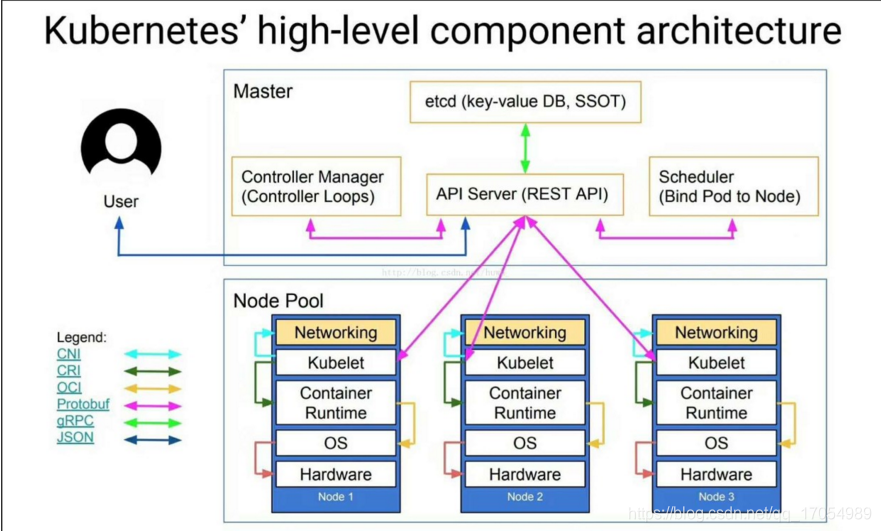
使用root账号登录
sudo比较麻烦
关闭系统交换分区功能
swapoff -a
编辑文件/etc/fstab

注释掉swap分区后重启
Master节点安装
Master节点中需要安装的有5个模块:
- etcd
- kube-apiserver
- kube-controller-manager
- kube-scheduler
** Kubernetes服务**
项目文件地址:(https://github.com/kubernetes/kubernetes/blob/master/CHANGELOG-1.10.md#v11012)
wget 'https://dl.k8s.io/v1.10.12/kubernetes-server-linux-amd64.tar.gz'
sudo tar -zxvf kubernetes-server-linux-amd64.tar.gz -C /usr/local/src/
cd /usr/local/src/kubernetes/server/bin
sudo cp kube-apiserver kube-controller-manager kube-scheduler /usr/bin/
网络管理服务ifupdown
wget https://mirrors.aliyun.com/ubuntu/pool/main/i/ifupdown/ifupdown_0.8.17ubuntu1.1_amd64.deb
dpkg -i ifupdown_0.8.17ubuntu1.1_amd64.deb
etcd服务
etcd是Kubernetes集群的主数据库,安装Kubernetes服务前需要安装并启动。
从Github中下载etcd二进制包(https://github.com/etcd-io/etcd/releases/download/v3.3.10/etcd-v3.3.10-linux-amd64.tar.gz)
配置etcd服务
wget 'https://github.com/etcd-io/etcd/releases/download/v3.3.10/etcd-v3.3.10-linux-amd64.tar.gz'
sudo tar -zxvf etcd-v3.3.10-linux-amd64.tar.gz -C /usr/local/src/
sudo cp /usr/local/src/etcd-v3.3.10-linux-amd64/etc* /usr/bin
编辑启动文件 /usr/lib/systemd/system/etcd.service
[Unit]
Description=Etcd Server
After=network-manager.target
[Service]
Type=notify
EnvironmentFile=-/etc/etcd/etcd.conf
WorkingDirectory=/var/lib/etcd/
ExecStart=/usr/bin/etcd
Restart=on-failure
[Install]
WantedBy=multi-user.target
启动etcd服务
systemctl daemon-reload
echo "先添加目录后启动服务"
mkdir -p /var/lib/etcd/
systemctl start etcd.service
systemctl enable etcd.service
测试etcd服务是否正常工作
netstat -anop | grep etcd
etcdctl cluster-health
kube-apiserver
kube-apiserver是apiserver的主程序
编辑启动文件 /usr/lib/systemd/system/kube-apiserver.service
[Unit]
Description=Kubernetes API Server
Documentation=https://github.com/kubernetes/kubernetes
After=etcd.service
Wants=etcd.service
[Service]
EnvironmentFile=/etc/kubernetes/apiserver.conf
ExecStart=/usr/bin/kube-apiserver $KUBE_API_ARGS
Restart=on-failure
Type=notify
[Install]
WantedBy=multi-user.target
新建配置文件目录
mkdir -p /etc/kubernetes
编辑配置文件 vim /etc/kubernetes/apiserver.conf
KUBE_API_ARGS="--storage-backend=etcd3 --etcd-servers=http://127.0.0.1:2379 --insecure-bind-address=0.0.0.0 --insecure-port=8080 --service-cluster-ip-range=10.10.10.0/24 --service-node-port-range=1-65535 --admission-control=NamespaceLifecycle,NamespaceExists,LimitRanger,SecurityContextDeny,ServiceAccount,DefaultStorageClass,ResourceQuota --logtostderr=true --log-dir=/var/log/kubernetes --v=2"
取消SecurityContextDeny,ServiceAccount可关闭计算节点加入认证
启动项说明
--storage-backend指定etcd版本--etcd-server指定etcd服务对应的端口--insecure-bind-addresapiserver绑定主机的非安全ip地址--insecure-portapiserver绑定主机非安全的端口号--service-cluster-ip-rangk8s集群中service虚拟ip地址端范围,以CIDR格式表示,且不可与物理机现有IP段重合--service-node-port-rangek8s集群中service可映射物理机端口号范围,默认30000~32767--admission-controlk8s集群准入控制设置--logtostderr设置写入日志到文件--log-dir日志存放目录--v日志级别
kube-controller-manager
是集群内部的管理控制中心、负责k8s集群发现并修复,确保集群处于预期工作状态
编辑启动文件/usr/lib/systemd/system/kube-controller-manager.service
[Unit]
Description=Kubernetes Controller Manager
Documentation=https://github.com/GoogleCloudPlatform/kubernetes
After=kube-apiserver.service
Requires=kube-apiserver.service
[Service]
EnvironmentFile=-/etc/kubernetes/controller-manager.conf
ExecStart=/usr/bin/kube-controller-manager $KUBE_CONTROLLER_MANAGER_ARGS
Restart=on-failure
LimitNOFILE=65536
[Install]
WantedBy=multi-user.target
编辑配置文件/etc/kubernetes/controller-manager.conf
KUBE_CONTROLLER_MANAGER_ARGS="--master=http://192.168.124.130:8080 --logtostderr=true --log-dir=/var/log/kubernetes --v=2"
--master指定apiserver的端口地址
kube-scheduler
kubernetes scheduler的任务就是将pod调度到最合适的Node
编辑启动文件 /usr/lib/systemd/system/kube-scheduler.service
[Unit]
Description=Kubernetes Scheduler
Documentation=https://github.com/GoogleCloudPlatform/kubernetes
After=kube-apiserver.service
Requires=kube-apiserver.service
[Service]
EnvironmentFile=-/etc/kubernetes/scheduler.conf
ExecStart=/usr/bin/kube-scheduler $KUBE_SCHEDULER_ARGS
Restart=on-failure
LimitNOFILE=65536
[Install]
WantedBy=multi-user.target
编辑配置文件 /etc/kubernetes/scheduler.conf
KUBE_SCHEDULER_ARGS="--master=http://192.168.124.130:8080 --logtostderr=true --log-dir=/var/log/kubernetes --v=2"
配置完成启动
systemctl daemon-reload
systemctl enable kube-apiserver.service
systemctl start kube-apiserver.service
systemctl enable kube-controller-manager.service
systemctl start kube-controller-manager.service
systemctl enable kube-scheduler.service
systemctl start kube-scheduler.service
检查每个服务的健康状态:
systemctl status kube-apiserver.service
systemctl status kube-controller-manager.service
systemctl status kube-scheduler.service
如果有服务出现异常,可执行journalctl -xe -u kube-scheduler查看一个指定的服务的事件信息日志。
Node节点安装
Node节点中需要安装两个kubernetes服务
- kubelet
- kube-proxy
** Kubernetes服务**
项目文件地址:(https://github.com/kubernetes/kubernetes/blob/master/CHANGELOG-1.10.md#v11012)
wget 'https://dl.k8s.io/v1.10.12/kubernetes-server-linux-amd64.tar.gz'
sudo tar -zxvf kubernetes-server-linux-amd64.tar.gz -C /usr/local/src/
cd /usr/local/src/kubernetes/server/bin
sudo cp kubelet kube-proxy /usr/bin/
安装docker
为了保证项目可以在主机不连接互联网的情况下进行,安装使用下载好的deb包进行安装。
下载所需要的安装包
- docker-ce
- docker-ce-cli
- containerd.io
- libltdl7
- docker-compose
- ifupdown
wget https://download.docker.com/linux/ubuntu/dists/bionic/pool/stable/amd64/docker-ce_18.09.0~3-0~ubuntu-bionic_amd64.deb
wget https://download.docker.com/linux/ubuntu/dists/bionic/pool/stable/amd64/containerd.io_1.2.0-1_amd64.deb
wget https://download.docker.com/linux/ubuntu/dists/bionic/pool/stable/amd64/docker-ce_18.09.0~3-0~ubuntu-bionic_amd64.deb
wget https://mirrors.aliyun.com/ubuntu/pool/main/libt/libtool/libltdl7_2.4.6-2_amd64.deb
wget https://github.com/docker/compose/releases/download/1.23.2/docker-compose-Linux-x86_64
网络管理服务ifupdown
wget https://mirrors.aliyun.com/ubuntu/pool/main/i/ifupdown/ifupdown_0.8.17ubuntu1.1_amd64.deb
dpkg -i ifupdown_0.8.17ubuntu1.1_amd64.deb
安装docker包
dpkg -i containerd.io_1.2.0-1_amd64.deb libltdl7_2.4.6-2_amd64.deb docker-ce_18.09.0~3-0~ubuntu-bionic_amd64.deb docker-ce-cli_18.09.0~3-0~ubuntu-bionic_amd64.deb
运行docker version查看是否安装成功
docker version
设置docker自启动
systemctl enable docker
docker-compose安装
mv docker-compose-Linux-x86_64 /usr/bin/docker-compose
chmod +x /usr/bin/docker-compose
查看docker-compose状态
docker-compose version
kubelet服务
Kubelet组件运行在Node节点上,维持运行中的Pods以及提供Kuberntes运行时环境,主要完成以下使命:
- 监视分配给该Node节点的pods
- 挂载pod所需要的volumes
- 下载pod的secret
- 通过docker/rkt来运行pod中的容器
- 周期的执行pod中为容器定义的liveness探针
- 上报pod的状态给系统的其他组件
- 上报Node的状态
编辑启动文件/usr/lib/systemd/system/kubelet.service
[Unit]
Description=Kubernetes Kubelet Server
Documentation=https://github.com/GoogleCloudPlatform/kubernetes
After=docker.service
Requires=docker.service
[Service]
WorkingDirectory=/var/lib/kubelet
EnvironmentFile=-/etc/kubernetes/kubelet.conf
ExecStart=/usr/bin/kubelet $KUBELET_ARGS
Restart=on-failure
KillMode=process
[Install]
WantedBy=multi-user.target
编辑配置文件/etc/kubernetes/kubelet.conf
KUBELET_ARGS="--address=192.168.124.131 --port=10250 --hostname-override=192.168.124.131 --allow-privileged=false --kubeconfig=/etc/kubernetes/kubelet.kubeconfig --cluster-dns=10.10.10.2 --cluster-domain=cluster.local --fail-swap-on=false --logtostderr=true --log-dir=/var/log/kubernetes --v=4"
编辑连接apiserver的文件/etc/kubernetes/kubelet.kubeconfig
apiVersion: v1
kind: Config
clusters:
- cluster:
server: http://192.168.124.130:8080
name: local
contexts:
- context:
cluster: local
name: local
current-context: local
启动kubelet服务:
mkdir -p /var/lib/kubelet
systemctl daemon-reload
systemctl enable kubelet
systemctl start kubelet
systemctl status kubelet
kube-proxy服务
kube-proxy是一个负载均衡程序,接收外部客户端发来的请求将其转发给Pod
编辑启动文件/usr/lib/systemd/system/kube-proxy.service
[Unit]
Description=Kubernetes Kube-proxy Server
Documentation=https://github.com/GoogleCloudPlatform/kubernetes
After=networking.service
Requires=networking.service
[Service]
EnvironmentFile=/etc/kubernetes/proxy.conf
ExecStart=/usr/bin/kube-proxy $KUBE_PROXY_ARGS
Restart=on-failure
LimitNOFILE=65536
KillMode=process
[Install]
WantedBy=multi-user.target
编辑配置文件/etc/kubernetes/proxy.conf
KUBE_PROXY_ARGS="--master=http://192.168.124.130:8080 --hostname-override=10.0.2.6 --logtostderr=true --log-dir=/var/log/kubernetes --v=4"
启动kube-proxy服务:
systemctl daemon-reload
systemctl enable kube-proxy
systemctl restart kube-proxy
systemctl status kube-proxy
到此为止kubernetes服务部署完成,下面测试一下环境
测试kubernetes集群
在管理节点中查看kubernetes服务状态
查看节点状态
root@controller:~# kubectl get nodes
NAME STATUS ROLES AGE VERSION
192.168.124.131 Ready <none> 1d v1.10.12
查看服务状态
root@controller:~# kubectl get svc
NAME TYPE CLUSTER-IP EXTERNAL-IP PORT(S) AGE
kubernetes ClusterIP 10.10.10.1 <none> 443/TCP 1d
mysql ClusterIP 10.10.10.236 <none> 3306/TCP 19h
查看各组件信息
root@controller:~# kubectl get cs
NAME STATUS MESSAGE ERROR
scheduler Healthy ok
controller-manager Healthy ok
etcd-0 Healthy {"health":"true"}
部署服务
提前下载好所需要的docker镜像,并修改tag
建议将其打包出来离线安装时导入
docker pull mirrorgooglecontainers/pause-amd64:3.1
docker tag mirrorgooglecontainers/pause-amd64:3.1 k8s.gcr.io/pause-amd64:3.1
创建一个rc和一个service来测试集群环境
RC
Replication Controller简称RC,它能够保证Pod持续运行,并且在任何时候都有指定数量的Pod副本,在此基础上提供一些高级特性,比如滚动升级和弹性伸缩
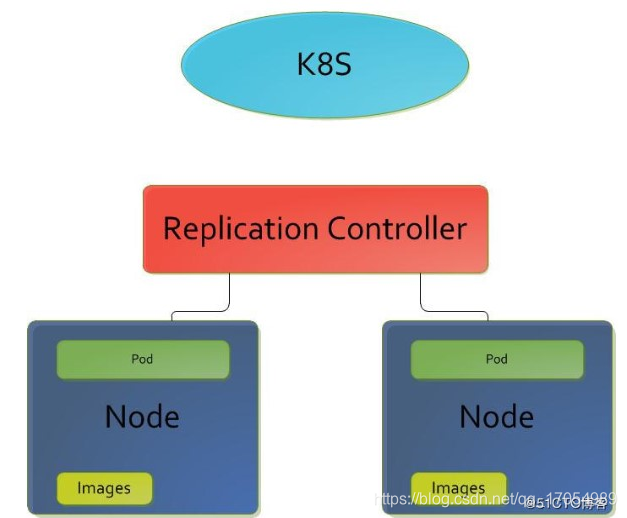
RC会在每个节点上创建Pod,Pod上如果有相应的Images可以直接创建,如果没有,则会拉取这个镜像再进行创建
1.创建mysql-rc.yaml文件
apiVersion: v1
kind: ReplicationController
metadata:
name: mysql
spec:
replicas: 1
selector:
app: mysql
template:
metadata:
labels:
app: mysql
spec:
containers:
- name: mysql
image: mysql
ports:
- containerPort: 3306
env:
- name: MYSQL_ROOT_PASSWORD
value: "123456"
2.创建RC
root@controller:~# kubectl create -f mysql-rc.yaml
replicationcontroller "mysql" created
3.查看创建后的结果
root@controller:~# kubectl get rc
NAME DESIRED CURRENT READY AGE
mysql 1 1 1 19h
root@controller:~# kubectl get pods
NAME READY STATUS RESTARTS AGE
mysql-xhp6n 1/1 Running 0 19h
Service
参考文档 http://docs.kubernetes.org.cn/703.html
1.创建文件mysql-svc.yaml
apiVersion: v1
kind: Service
metadata:
name: mysql
spec:
ports:
- port: 3306
selector:
app: mysql
2.创建service命令
root@controller:~# kubectl create -f mysql-svc.yaml
service "mysql" created
3.查看创建后的结果
root@controller:~# kubectl get svc
NAME TYPE CLUSTER-IP EXTERNAL-IP PORT(S) AGE
kubernetes ClusterIP 10.10.10.1 <none> 443/TCP 2d
mysql ClusterIP 10.10.10.236 <none> 3306/TCP 20h
4.登录node1节点查看创建的容器
root@node1:~# docker ps
CONTAINER ID IMAGE COMMAND CREATED STATUS PORTS NAMES
40d7058a4f0e mysql "docker-entrypoint.s…" 20 hours ago Up 20 hours k8s_mysql_mysql-xhp6n_default_1329bf0b-13d2-11e9-bd87-000c295310a6_0
2e67c989e3f5 k8s.gcr.io/pause-amd64:3.1 "/pause" 20 hours ago Up 20 hours k8s_POD_mysql-xhp6n_default_1329bf0b-13d2-11e9-bd87-000c295310a6_0